在工作中,经常会使用qq来传送文件,有时我们会发现文件传不了了,应该怎么办呢?下面就让学习啦小编告诉你怎样解决qq传不了文件的问题 的方法,希望对大家有所帮助。
解决qq传不了文件的问题的方法一
打开QQ——系统设置(下面的小齿轮)——进入系统设置界面
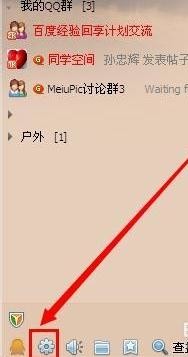
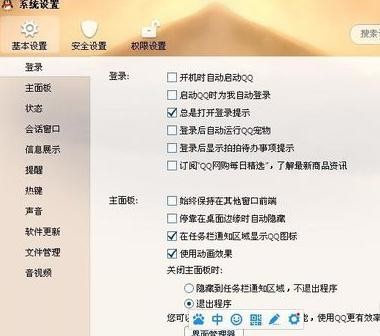
安全设置——文件传输
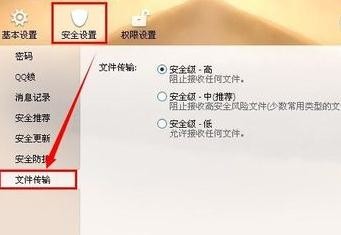
将安全级设置为【安全级-中(推荐)】或【安全级-低】
【安全级-中(推荐)】只会有部分类型文件接收不了,例如注册表文件后缀为.reg的
如果把安全级设置为低则可以接收所有的文件。
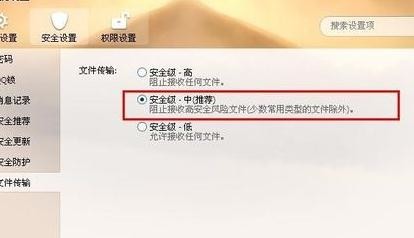
解决qq传不了文件的问题的方法二
首先我们登陆QQ软件 如图
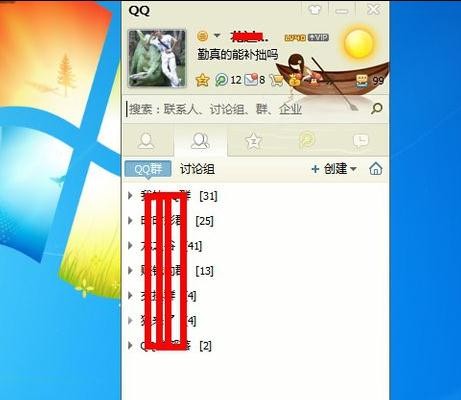
点击软件界面底下的齿轮符号 如图
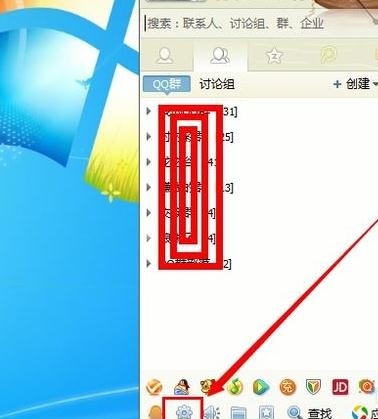
在系统设置窗口中点击“安全设置” 如图
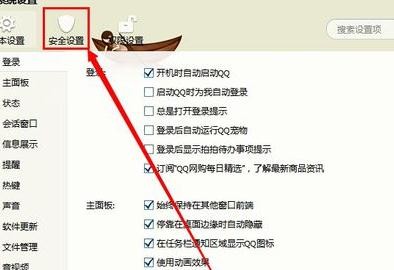
然后点击“文件传输” 如图
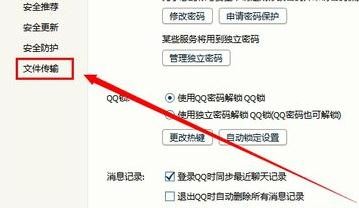
勾选“安全级-低”,然后点击右上角的X符号,关掉设置窗口,就可以完成了QQ文件传输的安全设置,这样子在传输文件的时候 就不会提示了 如图
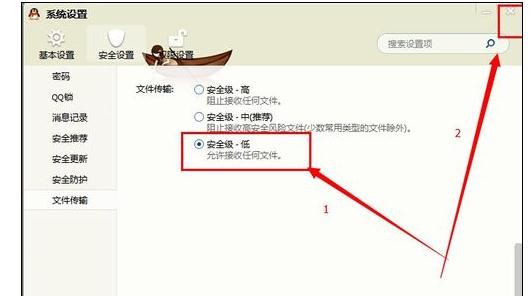
看了怎样解决qq传不了文件的问题的人还看:
1.如何解决qq发送不了离线文件的问题
2.怎样解决qq文件传送不了问题
3.怎样解决qq传输不了文件问题
4.如何解决qq传输不了文件问题
5.如何解决qq文件太大无法发送问题
6.QQ无法接收文件传输的解决设置方法
思考:
思考1:QQ为什么不能发送文件夹?
提示:文件夹不是文件,它没有文件信息。而是一个存放文件的东西。 不仅QQ无法发送文件夹,连邮箱附件、网络硬盘等等也不支持文件夹的上传,都是因为文件夹不是文件。 可是当我们把文件夹压缩成一个压缩包之后,它就变成一个文件了,有了文件的特性,...
思考2:为什么qq明明是电脑在线的却发送不了文件夹?
提示:打开登陆自己的QQ进入主窗,然后在我们个人面板中点击底部的“系统设置”图标。 进入系统设置的管理选项面板,在面板中我们点击“安全设置”这个选项。 然后在安全设置选项下,我们在该界面点击最下方的“文件传输”选项。 我们进入文件传输管理界面后...
思考3:QQ为什么不能发送文件夹
提示:现在QQ还不支持发送文件夹,建议将其压缩后,发送压缩文件,这样也会减少传送时间,或者通过发送邮件的方式发送文件夹。
思考4:文件夹通过QQ怎么发不出去
提示:邮箱也发不了文件夹更何况QQ,右键压缩一下成一个文件就发出去了。
思考5:qq传离线文件是不是不能传文件夹?
提示:QQ离线文件是不可以传输文件夹的。 如果文件过大,或者是文件夹,用压缩工具(WinRAR)压缩了,重新发送传输即可。 QQ离线文件,是先发送到腾讯服务器上,再由好友从腾讯服务器上下载,离线文件一般会在腾讯服务器上保存7天,7天后会自动清除。




